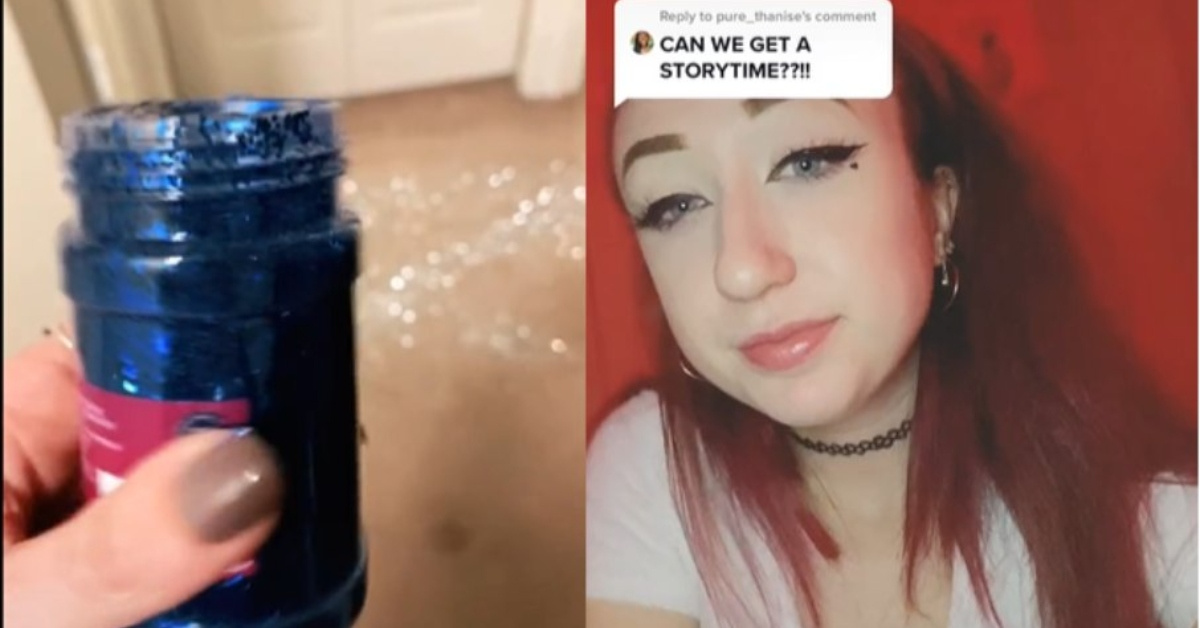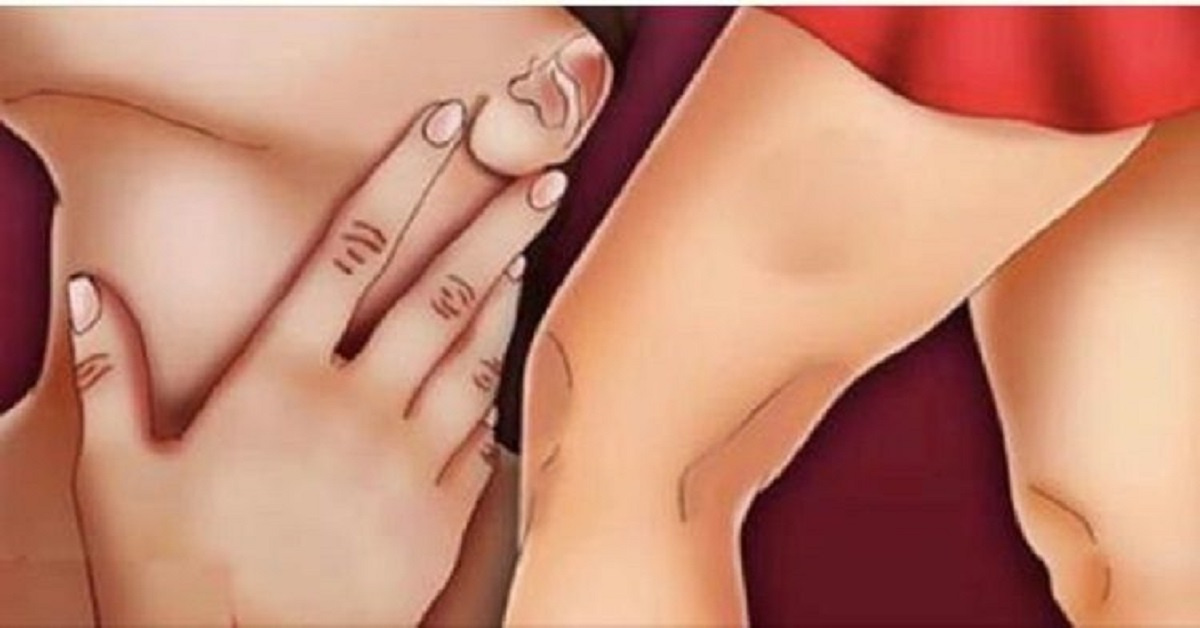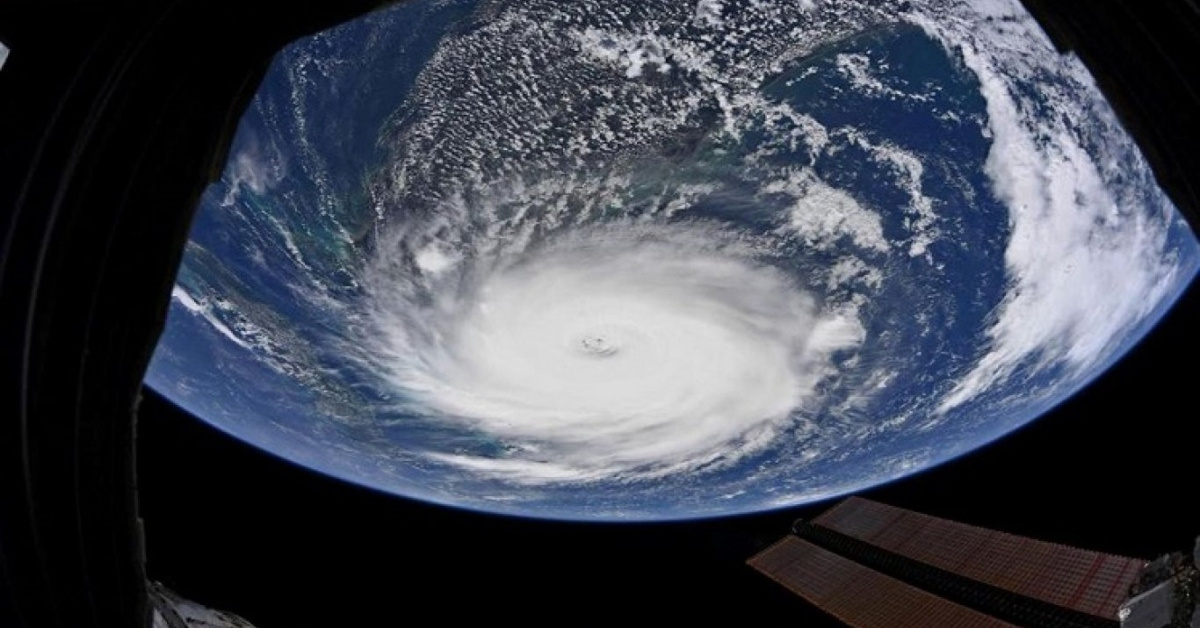Advertisements
Métodos de Recuperação de Conversas
Abaixo irei lhe explicar todos os métodos de recuperação de conversas disponíveis para que você possa seguir o tutorial passo a passo e recuperar as suas conversas.
Advertisements
Backup do Google Drive
Para usuários de Android, o Google Drive é a principal ferramenta de backup para conversas do WhatsApp. É fundamental que você tenha configurado previamente o backup automático. Para verificar e restaurar:
1. Verificação de Backup: Abra o WhatsApp, vá em “Configurações” > “Conversas” > “Backup de conversas”. Verifique a data e a hora do último backup.
Advertisements
2. Restaurar do Google Drive:
• Desinstale e reinstale o WhatsApp.
• Abra o aplicativo e verifique seu número de telefone.
• Na tela seguinte, você será solicitado a restaurar suas mensagens e arquivos de mídia do Google Drive.
• Toque em “Restaurar” e aguarde a conclusão do processo.
Backup do iCloud
Para usuários de iPhone, o iCloud é utilizado para backups:
1. Verificação de Backup: Abra o WhatsApp, vá em “Configurações” > “Conversas” > “Backup de conversas”. Verifique a data e a hora do último backup.
2. Restaurar do iCloud:
• Desinstale e reinstale o WhatsApp.
• Abra o aplicativo e verifique seu número de telefone.
• Siga as instruções para restaurar seu histórico de conversas do iCloud.
Backup Local
O WhatsApp também realiza backups locais diários automaticamente. Esses backups são armazenados no armazenamento interno do seu dispositivo ou no cartão SD.
1. Localizando o Backup: Use um gerenciador de arquivos para acessar a pasta WhatsApp/Databases.
2. Restaurar do Backup Local:
• Renomeie o arquivo de backup que você deseja restaurar de “msgstore-YYYY-MM-DD.1.db.crypt12” para “msgstore.db.crypt12”.
• Desinstale e reinstale o WhatsApp.
• Quando solicitado, toque em “Restaurar” para recuperar suas conversas do backup local.